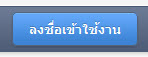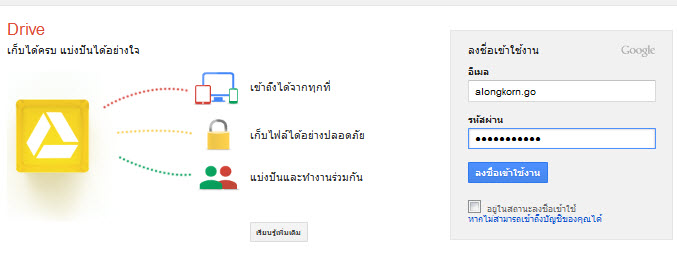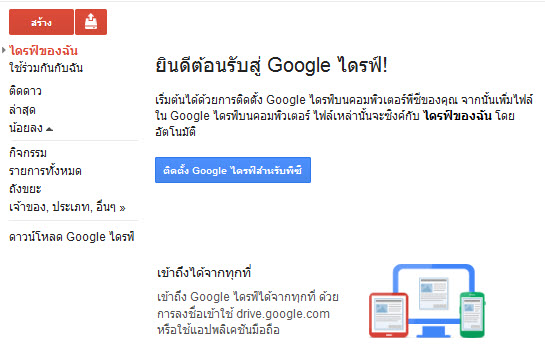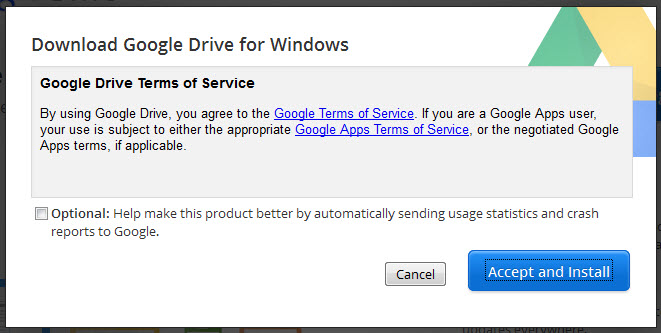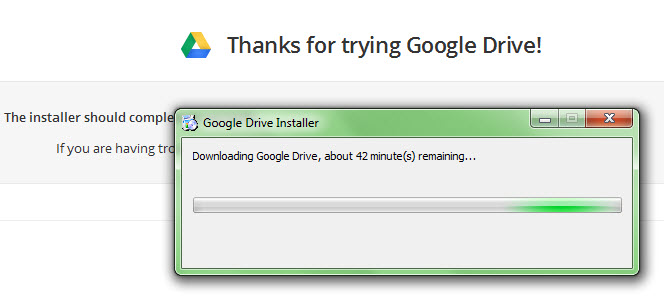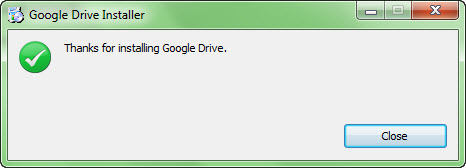การควบคุมทิศทาง
คุณสามารถควบคุมทิศทางผ่านมุมมองภาพ 3 มิติ ของโลกได้หลายวิธี:
| แพน |
วางหนึ่งนิ้วบนหน้าจอ แล้วเลื่อนไปยังทิศทางที่เหมาะสม คุณสามารถเปลี่ยนภาพได้ด้วยการปัดหน้าจออย่างรวดเร็ว |
| ขยาย |
วางสองนิ้วพร้อมกันบนหน้าจอ แล้วเลื่อนนิ้วออกจากกัน หรือแตะหน้าจอสองครั้งด้วยนิ้วเดียว
|
| ย่อ |
วางสองนิ้วพร้อมกันบนหน้าจอ แล้วเลื่อนนิ้วเข้าหากัน (บีบนิ้ว) หรือใช้ทั้งสองนิ้วแตะหน้าจอสองครั้งพร้อมกัน |
| หมุน |
วางสองนิ้วบนหน้าจอ แล้วหมุนไปในทิศทางที่เหมาะสม |
| ดูรอบๆ |
วางสองนิ้วไว้ด้วยกันบนหน้าจอ แล้วเลื่อนทั้งสองนิ้วไปในทิศทางใดๆ ตามต้องการ |
| เอียง |
|
| รีเซ็ตเป็นมุมมองทิศเหนืออยู่ด้านบน |
เข็มทิศจะบอกทิศทางที่คุณกำลังมุ่งไป |
| ไปที่ตำแหน่งของคุณ |
Google Earth จะติดตามตำแหน่งของคุณจนกว่าคุณจะไปที่หรือแตะที่ไอคอนตำแหน่งอีกครั้ง
|
โปรดทราบว่าความแม่นยำของตำแหน่งขึ้นอยู่กับปัจจัยดังต่อไปนี้:
- อุปกรณ์ของคุณ - iPhone
ทุกเครื่องสามารถระบุตำแหน่งของคุณได้จากการเชื่อมต่ออินเทอร์เน็ต iPhone
ที่มี 3G สามารถระบุตำแหน่งของคุณได้โดยใช้เสาส่งสัญญาณใกล้เคียง
โทรศัพท์มือถือที่มี 3G ทุกเครื่องสามารถใช้ระบบกำหนดตำแหน่งบนพื้นโลก
(Global Positioning System - GPS) เพื่อระบุตำแหน่งของคุณ
- คุณภาพของสัญญาณ (GPS) - สำหรับ iPhone 3G คุณภาพสัญญาณที่ดีกว่าย่อมสามารถระบุตำแหน่งได้แม่นยำกว่า
| แสดงระยะพิกัดและความสูงของคุณ |
คุณสามารถปรับเปลี่ยนวิธีแสดงพิกัดละติจูดและลองจิจูดในแบบของคุณด้วยการเลือก ตำแหน่ง จากเมนู ตัวเลือก หากคุณต้องการให้แสดงพิกัดที่ด้านล่างของมุมมองหลัก ให้เปิดตัวเลือก ตำแหน่ง ไว้
หากคุณต้องการปรับวิธีแสดงพิกัดละติจูดและลองจิจูด ให้แตะที่รูปแบบที่ต้องการจากตัวเลือกทั้งสาม
คุณสามารถสลับหน่วยระหว่างฟุตและเมตรในการแสดงระดับความสูงได้เช่นกัน |
เอียงมุมมองของคุณ
เมื่อคุณเริ่มใช้งาน Google Earth สำหรับ iPhone ครั้งแรก
จะพบว่ามุมมองเริ่มต้นของโลกจะเป็นมุมมองที่ถ่ายจากด้านบน
คุณสามารถเอียงมุมมองที่ปรากฏเพื่อดูพื้นที่ที่คุณกำลังสำรวจในมุมมองอื่นๆ
คุณสามารถเอียงมุมมองได้ถึง 120 องศา ซึ่งจะแสดงมุมมองที่อาจมองเห็นขอบฟ้า
เมื่อต้องการเลื่อนเส้นขอบฟ้าลง ให้วางสองนิ้วชิดกันบนหน้าจอ
แล้วเลื่อนทั้งสองนิ้วลง เมื่อต้องการเลื่อนเส้นขอบฟ้าขึ้น
ให้วางสองนิ้วชิดกันบนหน้าจอ แล้วเลื่อนทั้งสองนิ้วขึ้น
เมื่อเปิดใช้งาน
เอียงอัตโนมัติ เวลาคุณเอียงอุปกรณ์จากมุมมองด้านบนมาเป็นด้านข้าง มุมมองใน Google Earth ของคุณจะเอียงตามเพื่อให้ตรงกัน
| เปิด/ปิดการเอียงอัตโนมัติ |
คุณสามารถเปิดหรือปิด เอียงอัตโนมัติ จากในหน้าต่าง ตัวเลือก |
| ค้นหา |
ถ้าการค้นหาแสดงผลลัพธ์หลายรายการ
ให้แตะผลลัพธ์ที่ต้องการเพื่อไปยังสถานที่ดังกล่าว
หรือดูรายการผลลัพธ์โดยแตะที่ไอคอนรายการที่มุมขวาของ ช่องค้นหา
ในปัจจุบัน การค้นหาระดับถนนใช้ได้เฉพาะบางประเทศเท่านั้น เรียนรู้เพิ่มเติม
|
| ล้างผลการค้นหา |
แตะ ล้างประวัติการค้นหา (ดูด้านล่าง)
|
เคล็ดลับ - ขณะไปยังสถานที่ที่แตะเลือกไว้ในผลการค้นหา ให้แตะหน้าจอเพื่อหยุดหากคุณต้องการยกเลิก
คุณสามารถแสดงเนื้อหาทางภูมิศาสตร์ที่น่าสนใจซึ่งอยู่ภายในพื้นที่ที่คุณ
กำลังดูอยู่ ซึ่งประกอบด้วยสถานที่ที่น่าสนใจ (สถานที่), ธุรกิจ, ภาพถ่ายบน
Panoramio, Wikipedia, ชายแดนและป้ายกำกับ และภูมิประเทศ
| แสดงเนื้อหา |
ภายใต้ ตัวเลือก คุณสามารถเปิดหรือปิดการใช้งานเลเยอร์เนื้อหาที่แสดงโดยการสลับระหว่างวงกลมกับลูกศร
|
ภายใต้ ตัวเลือก คุณสามารถเข้าถึงเนื้อหาแผนที่ของฉันที่คุณสร้างขึ้นหรือเข้าสู่ระบบด้วยบัญชีแผนที่ของฉัน
|
เมื่อคุณเปิดใช้งานเนื้อหาที่ต้องการแล้ว บางเนื้อหาจะปรากฏเป็นไอคอนในมุมมองหลัก แตะไอคอนที่คุณต้องการเพื่อดูข้อมูลเพิ่มเติม
หลังจากเปิดใช้งานเนื้อหานี้ คุณสามารถแตะไอคอนต่างๆ
ในมุมมองหลักเพื่อดูข้อมูลเพิ่มเติม
คุณอาจจำเป็นต้องขยายเพื่อดูไอคอนสถานที่เพิ่มเติมทั้งหมดในพื้นที่ใด
พื้นที่หนึ่ง เมื่อเปิดใช้งานภูมิประเทศ
คุณสามารถดูภูมิประเทศที่เป็นเนินเขาหรือเทือกเขาได้ในรูปแบบ 3 มิติ
| ล้างแคชและประวัติการค้นหา |
Google Earth จัดเก็บภาพและข้อมูลต่างๆ ที่คุณเรียกดูเอาไว้
จึงสามารถแสดงข้อมูลเหล่านี้ได้อย่างรวดเร็วเมื่อคุณควบคุมทิศทางไปยัง
พื้นที่เหล่านี้ในครั้งถัดไป ข้อมูลที่จัดเก็บไว้นี้เรียกว่า แคช
คุณสามารถกู้คืนพื้นที่หน่วยความจำบางส่วนด้วยการล้างแคช
แม้วิธีนี้จะทำให้ Google Earth แสดงภาพจากสถานที่ต่างๆ
ที่เคยจัดเก็บไว้ได้ช้าลง จนกว่า Google Earth
จะดาวน์โหลดข้อมูลนี้อีกครั้ง
หากคุณต้องการล้างแคช ให้แตะ ล้างแคช ในหน้าต่าง ตัวเลือก กล่องโต้ตอบสำหรับยืนยันจะปรากฏขึ้น แตะล้างแคช
คุณสามารถล้างประวัติการ
ค้นหาของคุณได้ด้วยเช่นกัน
ซึ่งช่วยป้องกันไม่ให้การค้นหาก่อนหน้านี้ปรากฏเป็นการแนะนำคำค้นหาในช่อง
ค้นหา และล้างผลการค้นหาในปัจจุบันของคุณ
หากคุณต้องการล้างประวัติการค้นหา ให้แตะ ประวัติการค้นหา จากในหน้าต่าง ตัวเลือก กล่องโต้ตอบสำหรับยืนยันจะปรากฏขึ้น แตะล้างประวัติ
|